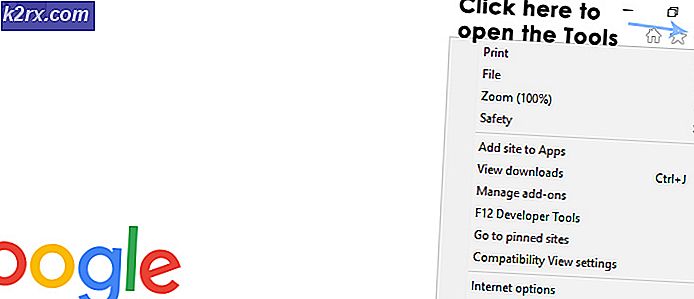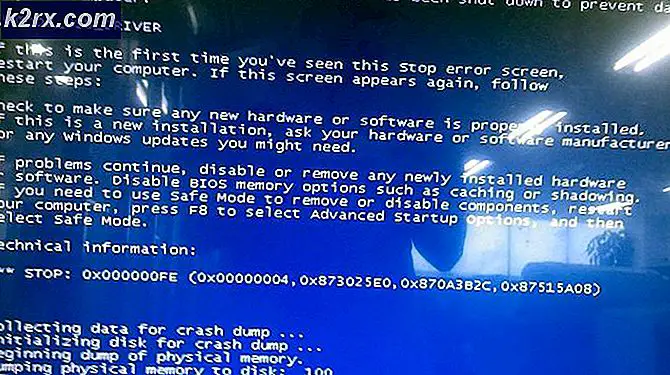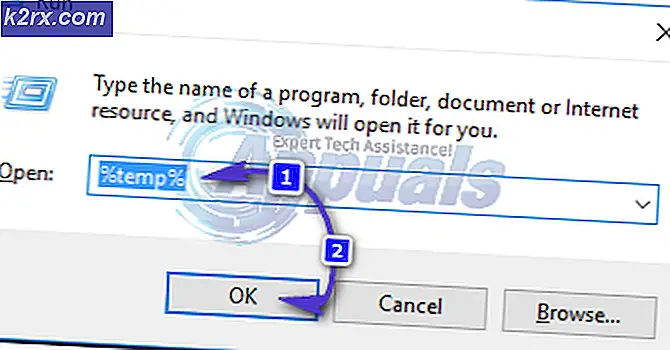Fix: comctl32.ocx filen mangler eller er ugyldig
Nogle brugere oplever fejl, der er forbundet med comdlg32.ocx- komponenten, når de forsøger at åbne forskellige applikationer eller spil. Det meste af tiden opstår der fejl som disse, når brugeren forsøger at åbne et gammelt eller hårdt forældet program på Windows 10.
Der er flere variationer af fejl i forbindelse med comdlg32.ocx- komponenten. Her er et par af de mest populære begivenheder:
- Komponent 'COMDLG32.OCX' er ikke korrekt registreret: filen mangler eller er ugyldig
- Komponent comdlg32.ocx eller en af dens afhængigheder ikke registreret korrekt: en fil mangler eller er ugyldig.
Det meste af tiden opstår der en fejl i forbindelse med comdlg32.ocx runtime biblioteket, fordi dette specifikke runtime bibliotek er enten ikke registreret, mangler eller alvorligt forældet.
Bemærk: Husk, at en fejl, der peger mod comdlg32.ocx, også kan være et tegn på, at den pågældende applikation er designet til at køre på en anden bitversion.
Hvad er Comctl32.ocx
Comctl32.ocx er en valgfri Visual Basic 6.0 runtime fil. Denne fil ( Comctl32.ocx) og de fleste af de andre valgfrie biblioteksfiler, der er nødvendige af applikationerne, der kører på Visual Basic 6.0, er som standard ikke inkluderet i Windows 10.
Den måde, hvorpå denne biblioteksfil kopieres og registreres på din pc, er via et program, der er udviklet med Visual Basic 6.0. Typisk vil enhver applikation, der behøver biblioteket Comctl32.ocx bibliotek, kopiere og registrere det under installationsprocessen. Det meste af tiden vil problemer med filen Comctl32.ocx forekomme, hvis runtime filen kopieres eller registreres ukorrekt under installationen.
Hvis du kæmper med et problem forbundet med Comctl32.ocx- filen, vil metoderne nedenfor hjælpe. Følg de to potentielle rettelser i rækkefølge, indtil du støder på en metode, der klare at løse situationen. Lad os begynde!
Metode 1: Registrér comctl32.ocx filen fra en forhøjet kommandoprompt
Det meste af tiden opstår problemet, fordi comctl32.ocx filen ikke er registreret på din computer. Langt de fleste brugere, der støder på dette problem, har formået at rette op ved at registrere comctl32.ocx filen fra et forhøjet kommandoprompt.
Her er en hurtig vejledning til registrering af comctl32.ocx filen:
PRO TIP: Hvis problemet er med din computer eller en bærbar computer / notesbog, skal du prøve at bruge Reimage Plus-softwaren, som kan scanne lagrene og udskifte korrupte og manglende filer. Dette virker i de fleste tilfælde, hvor problemet er opstået på grund af systemkorruption. Du kan downloade Reimage Plus ved at klikke her- Fortsæt Windows Start-linjen (eller tryk på Windows-tasten), og skriv cmd for at gøre brug af søgefunktionen. Højreklik derefter på Kommandoprompt og vælg Kør som administrator for at åbne et forhøjet kommandoprompt.
- Indtast følgende kommando i den forhøjede kommandoprompt (tilknyttet din bitversion), og tryk på Enter for at registrere comctl32.ocx-filen:
regsvr32 comctl32.ocx - Windows 32-bit
C: \ Windows \ SysWOW64 \ regsvr32 C: \ Windows \ SysWOW64 \ comdlg32.ocx - Windows 64-bit - Hvis du ser DllregisterServer comctl32.ocx lykkedes, betyder det at operationen var vellykket.
- Luk det forhøjede kommandoprompt og genstart computeren. Ved den næste opstart skal du åbne programmet, der tidligere viste komponenten 'COMDLG32.OCX', ikke registreret korrekt: filen mangler eller er ugyldig. Du skal kunne åbne den normalt.
Hvis du stadig kæmper med komponenten 'COMDLG32.OCX' ikke korrekt registreret: filen mangler eller ugyldig fejl, flyt ned til metode 2.
Metode 2: Kopier COMDLG32.OCX fra C: \ Windows \ SysWOW64
Hvis den første metode var en fejl, skal du se, om du kopierer filen COMDLG32.OCX fra C: \ Windows \ SysWOW64 til C: \ Windows . Nogle brugere har rapporteret, at denne løsning har gjort det muligt for dem at starte programmet, der tidligere viste komponenten "COMDLG32.OCX", ikke registreret korrekt: filen mangler eller er ugyldig .
Her er en hurtig guide til kopiering af COMDLG32.OCX- filen fra C: \ Windows \ SysWOW64 til C: \ Windows:
- Åbn File Explorer og navigere til C: \ Windows \ SysWOW64 . Når du ankommer der, brug enten søgefunktionen eller søg manuelt for at finde filen COMDLG32.OCX . Når du gør det, skal du kopiere det til dit udklipsholder.
Bemærk! Hvis du ikke klarer at finde filen COMDLG32.OCX, skal du besøge dette link ( her ) og trykke på Download- knappen for at downloade Microsoft Visual Basic 6.0 Common Controls . Derefter skal du åbne installationsprogrammet og følge vejledningen på skærmen for at installere Microsoft Visual Basic 6.0 Common Controls på dit system. Når installationen er færdig, skal du genstarte computeren og gentage trin 1. - Med filen COMDLG32.OCX kopieret på dit udklipsholder, skal du navigere til C: \ Windows og indsætte filen der. Hvis du bliver spurgt, om du vil tilsidesætte den gamle fil, skal du trykke på Ja .
- Start den besværlige applikation igen. Den skal åbne uden komponenten 'COMDLG32.OCX' ikke korrekt registreret: filen mangler eller er ugyldig .
PRO TIP: Hvis problemet er med din computer eller en bærbar computer / notesbog, skal du prøve at bruge Reimage Plus-softwaren, som kan scanne lagrene og udskifte korrupte og manglende filer. Dette virker i de fleste tilfælde, hvor problemet er opstået på grund af systemkorruption. Du kan downloade Reimage Plus ved at klikke her